

Begeleide strategieën
Bescherm je accounts, apparaten en informatie. Of je nu kleine wijzigingen wilt aanbrengen of de digitale banden wilt verbreken met mensen met wie je niet meer verbonden wilt zijn, in deze handleiding lees je hoe je dat doet.
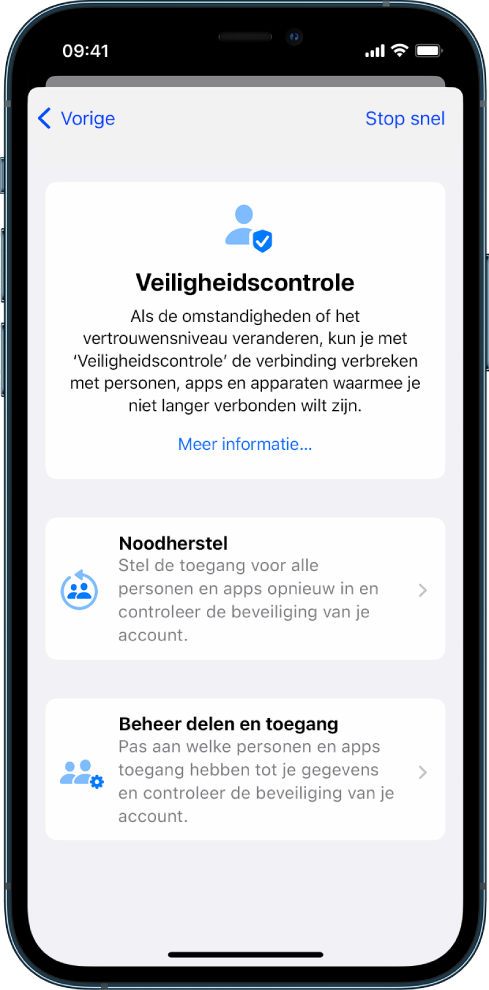
Hulpmiddelen en oplossingen
Wijzig snel wat je deelt.
Op een iPhone met iOS 16 of nieuwer:
Op een iPhone met iOS 15 of ouder of op andere apparaten:
• Checklist 1: Toegang beperken
• Checklist 2: Locatie beheren
• Checklist 3: Stoppen met delen
Opmerking: Zo vind je je iOS-versie: Instellingen > 'Algemeen' > 'Info'
Deze handleiding bevat een schat aan informatie over persoonlijke veiligheid, waaronder strategieën, hulpmiddelen en tientallen instructieartikelen. Tips voor hoe je door de handleiding navigeert en andere soorten hulp kun je vinden in het Overzicht.